簡介
本文檔介紹如何在UCS上配置乙太網流量監控會話。流量監控功能會複製來自一個或多個來源的流量,並將所複製的流量傳送到專用目的地連線埠,以供網路分析器進行分析。此功能也稱為交換式連線埠分析器(SPAN)。
作者:Vignesh Kumar、Avinash Shukla思科TAC工程師。
必要條件
需求
思科建議您瞭解、
- 交換矩陣互聯上的Cisco UCS和不同型別的埠。
- 網路捕獲工具(示例 — Wireshark)
採用元件
本檔案中的資訊是根據以下硬體和軟體元件:
- Cisco UCS光纖互連(任何軟體版本)
- UCS B系列或C系列伺服器
- GLC-T(1-Gigabit收發器)
- 5類電纜
- 安裝了1 GB乙太網埠和網路捕獲工具(wireshark)的筆記型電腦/PC
本文中的資訊是根據特定實驗室環境內的裝置所建立。文中使用到的所有裝置皆從已清除(預設)的組態來啟動。如果您的網路正在作用,請確保您已瞭解任何變更或設定可能造成的影響。
網路圖表
組態
設定
建立乙太網流量監控會話
步驟1。在「導航」窗格中,按一下LAN頁籤。
步驟2.導覽至Traffic Monitoring Sessions > Fabric_Interconnect_Name
步驟3.按一下右鍵Fabric_Interconnect_Name,然後選擇Create Traffic Monitoring Session(圖1)
圖1
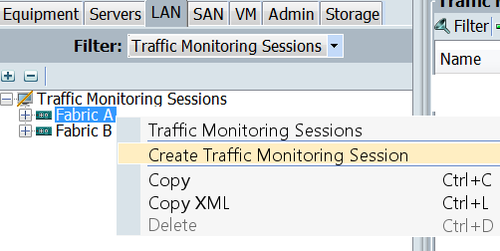
步驟4.在Create Traffic Monitoring Session對話方塊中,為監控會話指定名稱,選擇Admin state至Enabled,選擇Destination port(本例中為25),然後選擇Admin speed至1Gbps(圖2)
圖2
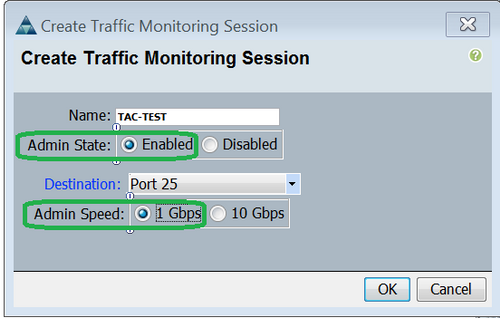
步驟5.按一下OK。
步驟6.流量監控會話詳細資訊將顯示在右窗格中(圖3)
圖3

步驟7.按兩下TAC-TEST會話將給出如下屬性(圖4)
圖4
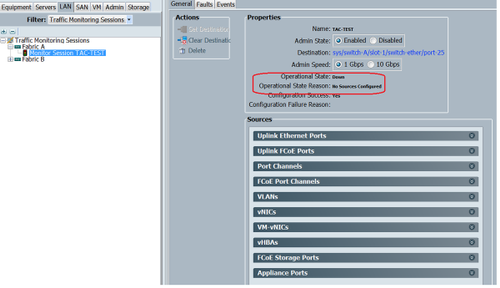
操作狀態為down,這是因為未配置任何源(以紅色突出顯示)
將流量源新增到監控會話
步驟1. 在Sources區域中,展開要新增的流量源型別的部分,在此情況下該部分將是Uplink Etherner Ports(圖5)
步驟2.要檢視可用於監控的元件,請按一下表右邊緣的+按鈕以開啟「新增監控會話源」對話方塊。
步驟3.選擇我們感興趣的上行鏈路介面,本例中為ethernet 1/9。
步驟4.根據要求選擇方向,此處選項表示兩端均已選擇以監控流量。
步驟5.按一下OK
圖5
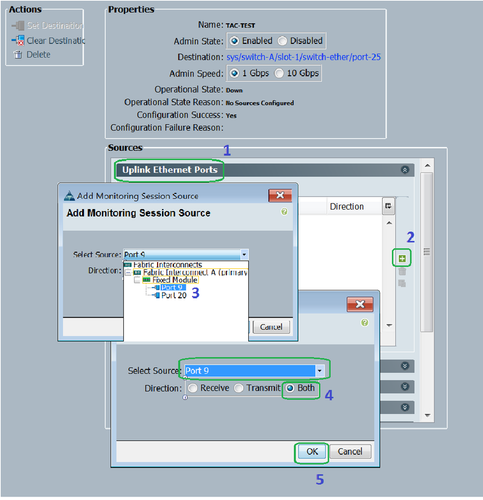
驗證
UCS CLI
在nx-os模式下,執行
步驟1. Show running interface eth 1/25
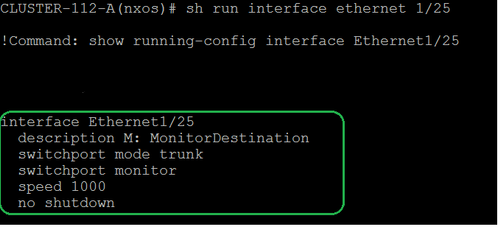
步驟2. Show interface eth 1/25
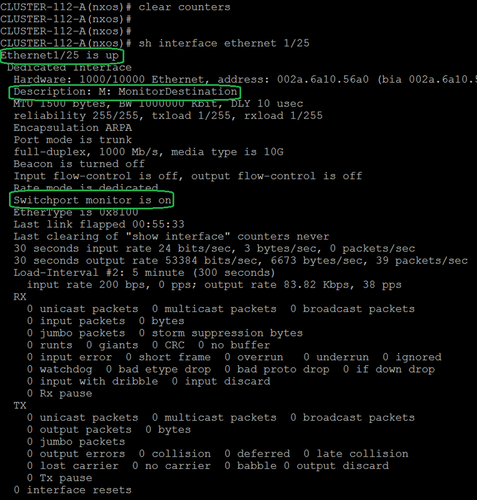
步驟3. Show interface eth 1/25收發器
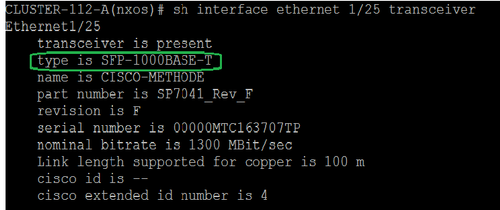
附註:此處的SFP型別顯示為SFP-1000BASE-T
UCS GUI
步驟1。在導航窗格的Equipment頁籤> Fabric_Interconnect_Name下,突出顯示為目標配置的埠(圖6)
圖6
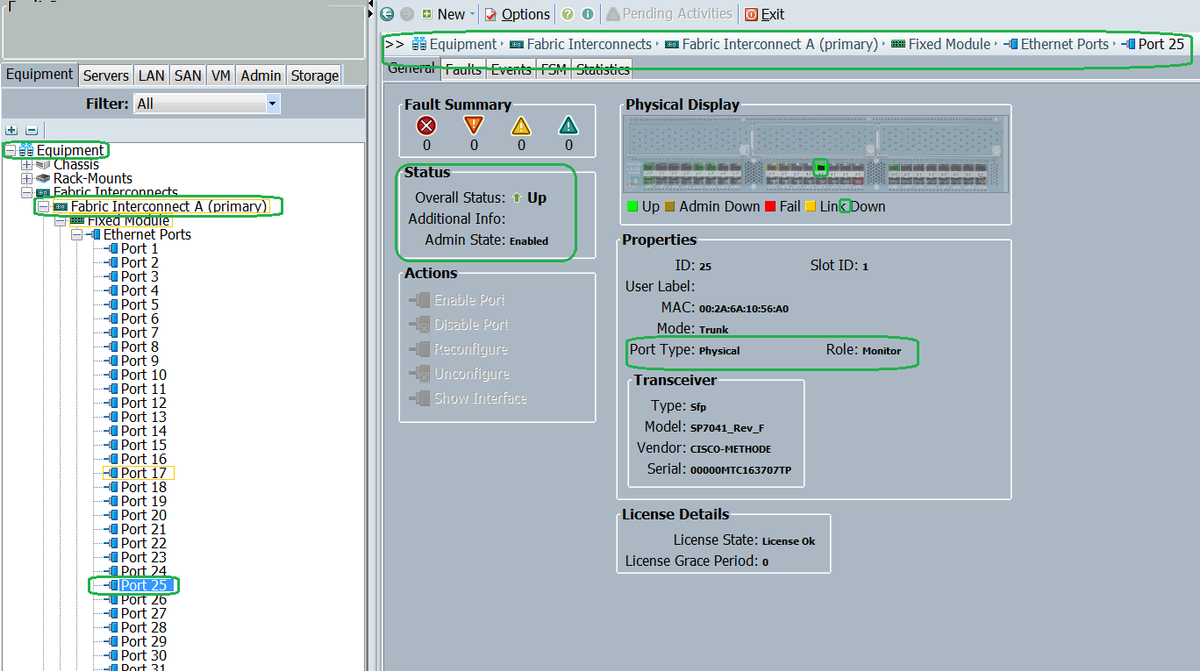
步驟2. 在導航窗格中,按一下LAN頁籤,然後按一下篩選器:Traffic Monitoring Sessions > Fabric_Interconnect_Name > Monitor session(圖7)
圖7
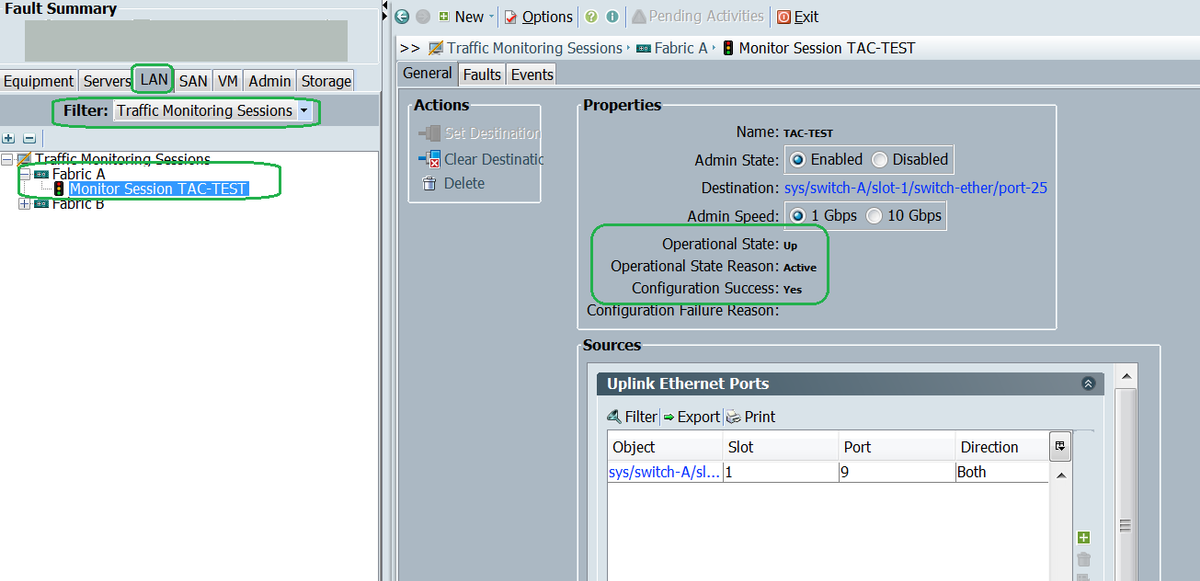
筆記型電腦/PC
步驟1.啟動wireshark工具之前(圖8)
圖8

2.啟動wireshark工具後,收到的資料包計數增加(圖9)
圖9
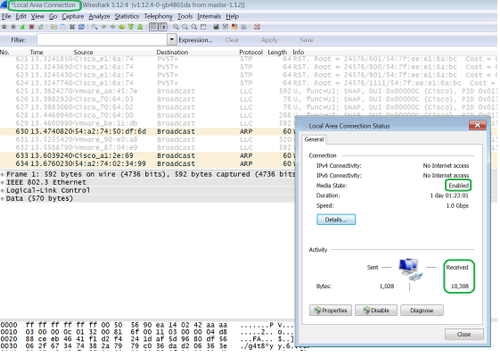
疑難排解
- 如果目的地連線埠關閉,請檢查SFP、纜線。
- 如果SFP/電纜沒有問題,請通過配置不同的源和目標對檢查狀態。
- 如果問題仍然存在,請諮詢其他FI或裝置。
- 檢查交換矩陣互連的型號。交換矩陣互聯6120僅在前8個埠上支援1 Gig介面。 http://www.cisco.com/c/en/us/td/docs/unified_computing/ucs/hw/switch/install/ucs6100_install/overview...